Retoucheren van huidonregelmatigheden is een kunst op zich, die veel finesse vereist. Met de techniek van frequentiescheiding kun je in Photoshop de huidstructuur verbeteren zonder de natuurlijke textuur te verliezen. In deze handleiding laat ik je zien hoe je deze methode stap voor stap toepast om een harmonieus en professioneel resultaat te bereiken. Laten we direct met de toepassing beginnen.
Belangrijkste inzichten
- Frequentiescheiding maakt gerichte bewerking van huidtinten en -structuren mogelijk.
- Met de kloonstempel worden huidonregelmatigheden effectief verwijderd zonder de textuur te beschadigen.
- De juiste toepassing van hulplagen zorgt voor een beter resultaat in de retouche.
Stap 1: RAW-ontwikkeling en voorbereiding
Begin met de RAW-ontwikkeling van je afbeelding om de basis voor de bewerking te leggen. Zorg ervoor dat de afbeelding in 8 bit wordt geopend. Dit is belangrijk om de frequentiescheiding correct toe te passen. Gebruik de functietoets om de voorafgaande acties af te spelen en bereid de afbeelding voor op de retouche.
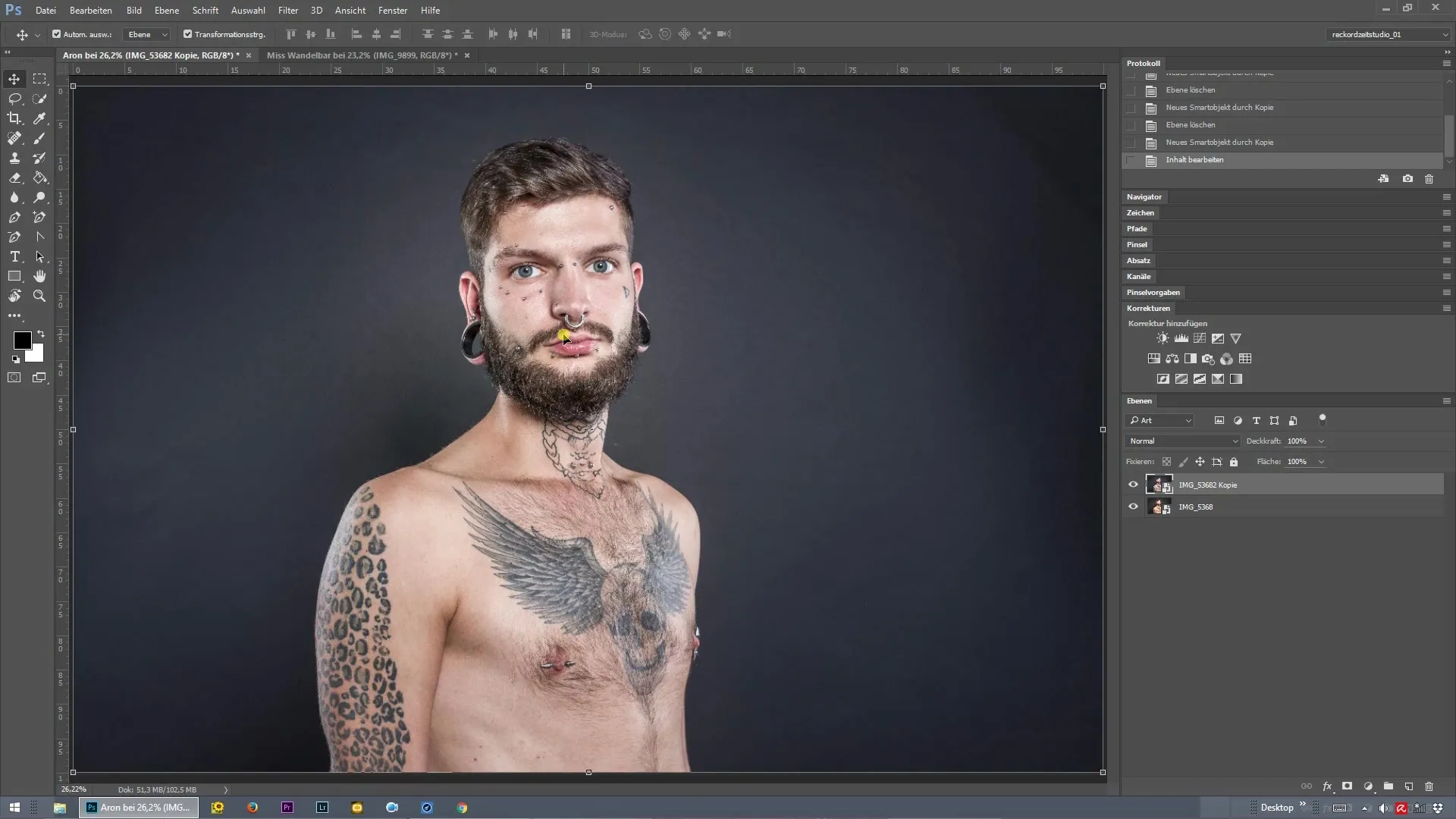
Stap 2: Instellingen van de frequentiescheiding aanpassen
Activeer de frequentiescheiding om de huidporiën in het gezicht van het model Aron aan te pakken. Kies een straalwaarde die de poriën niet meer zichtbaar maakt. Een waarde van 8 pixels heeft zich in dit geval bewezen. Bevestig je keuze met "OK" en begin dan met de bewerking.
Stap 3: Kloonstempel instellen
Kies nu de kloonstempel. Zorg ervoor dat de dekking op 100% is ingesteld. Met ingedrukte Alt-toets kun je een schone structuur kopiëren die je vervolgens over de huidonregelmatigheden aanbrengt. Het is belangrijk om een hardheid van 100% te kiezen om lelijke overgangen te voorkomen.
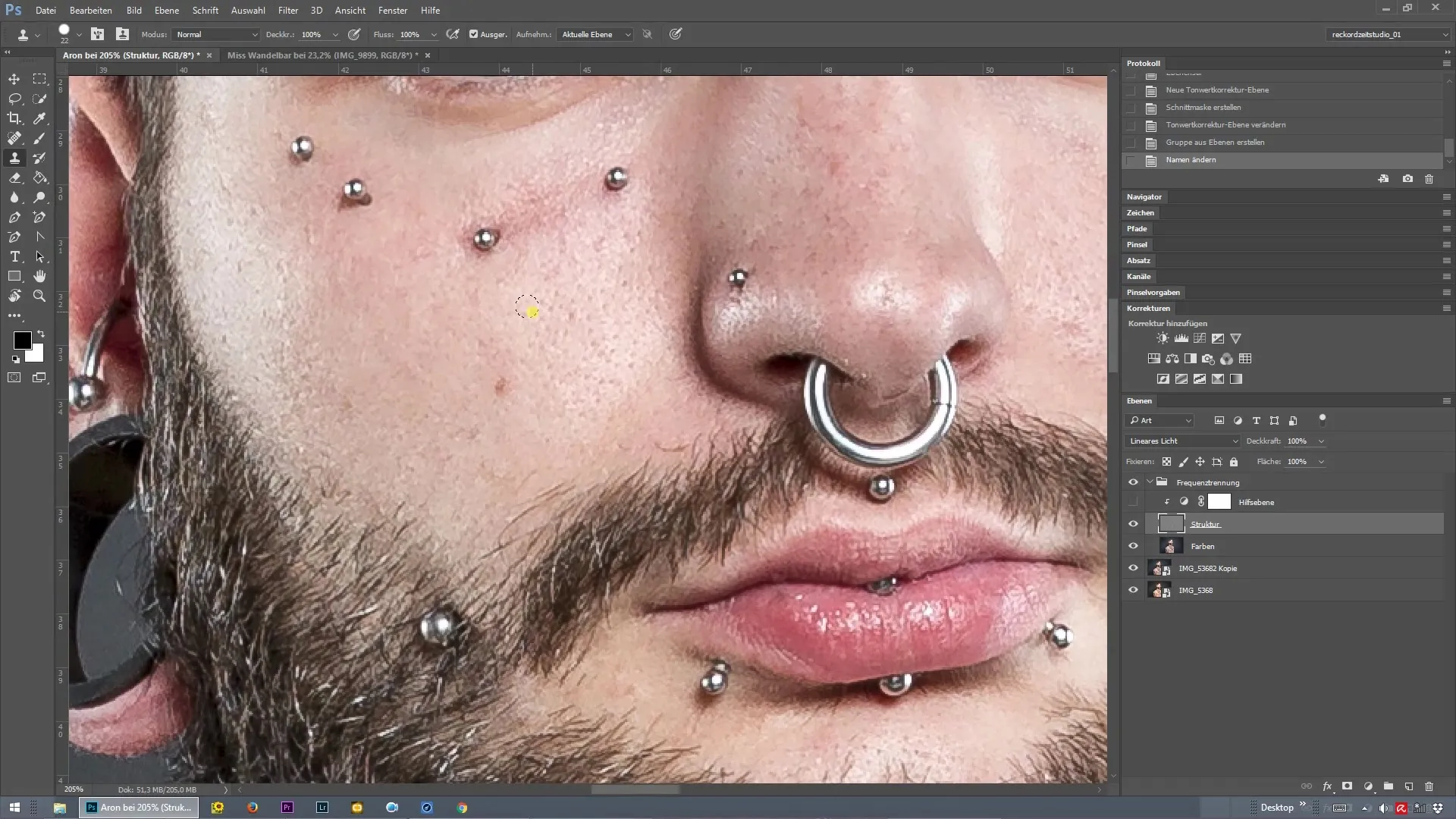
Stap 4: Huidonregelmatigheden verwijderen
Begin met de retouche en ga stap voor stap door de hele afbeelding. Verminder de zichtbaarheid van de poriën zonder de natuurlijke huidstructuur te verliezen. Let op dat je tijdens het retoucheren geen duplicaten in de structuur creëert. Dit kun je voorkomen door altijd op de juiste plek te stempelen.
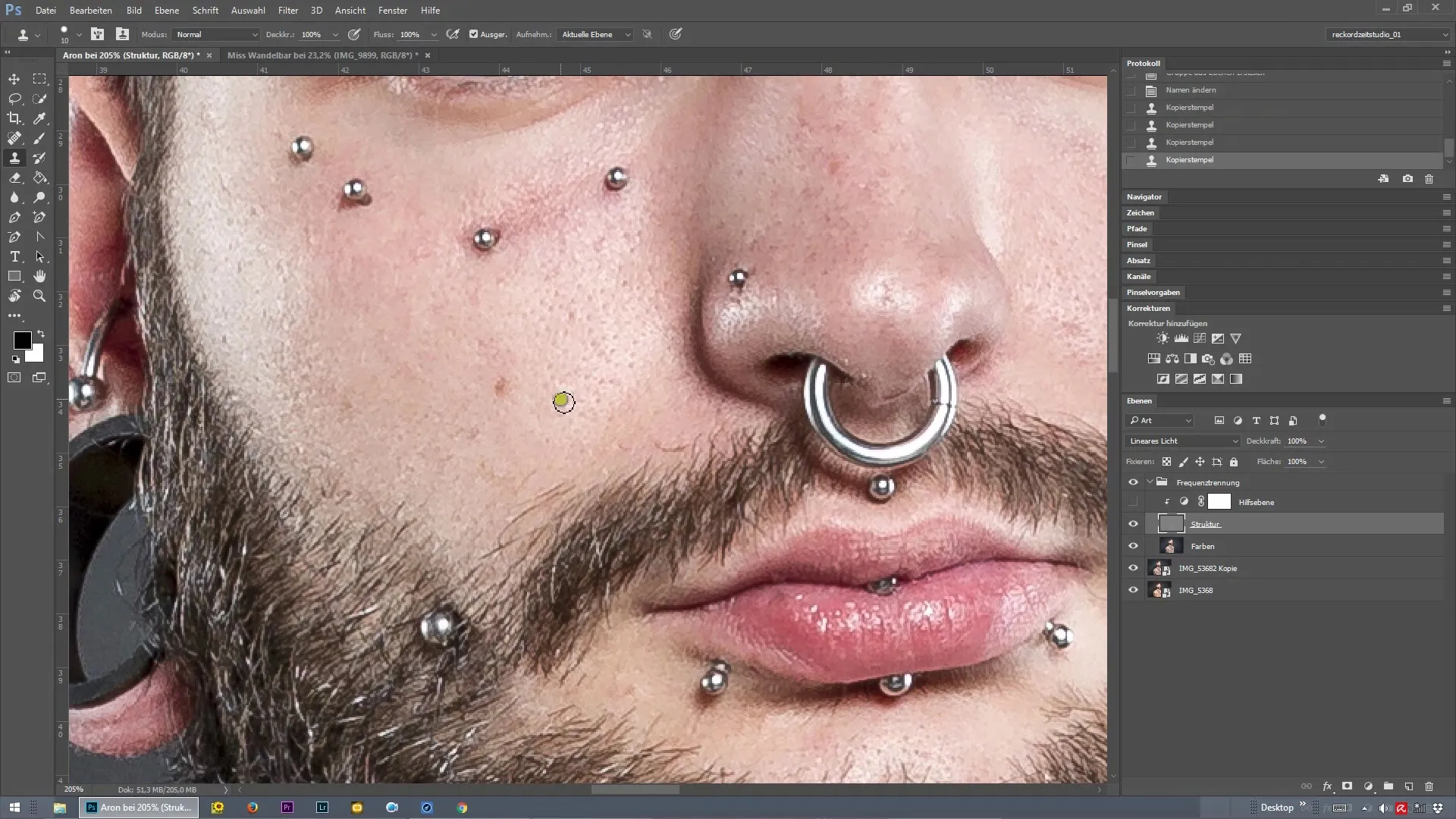
Stap 5: Controle van de retouche
Neem de tijd om regelmatig je voortgang te controleren. Schakel over naar de hulplagen om de structuur beter te herkennen. Als je ziet dat sommige kleuren niet kloppen of storingen aanwezig zijn, kun je dit duidelijker identificeren. Zorg ervoor dat je op de juiste laag werkt om ongewenste effecten te voorkomen.
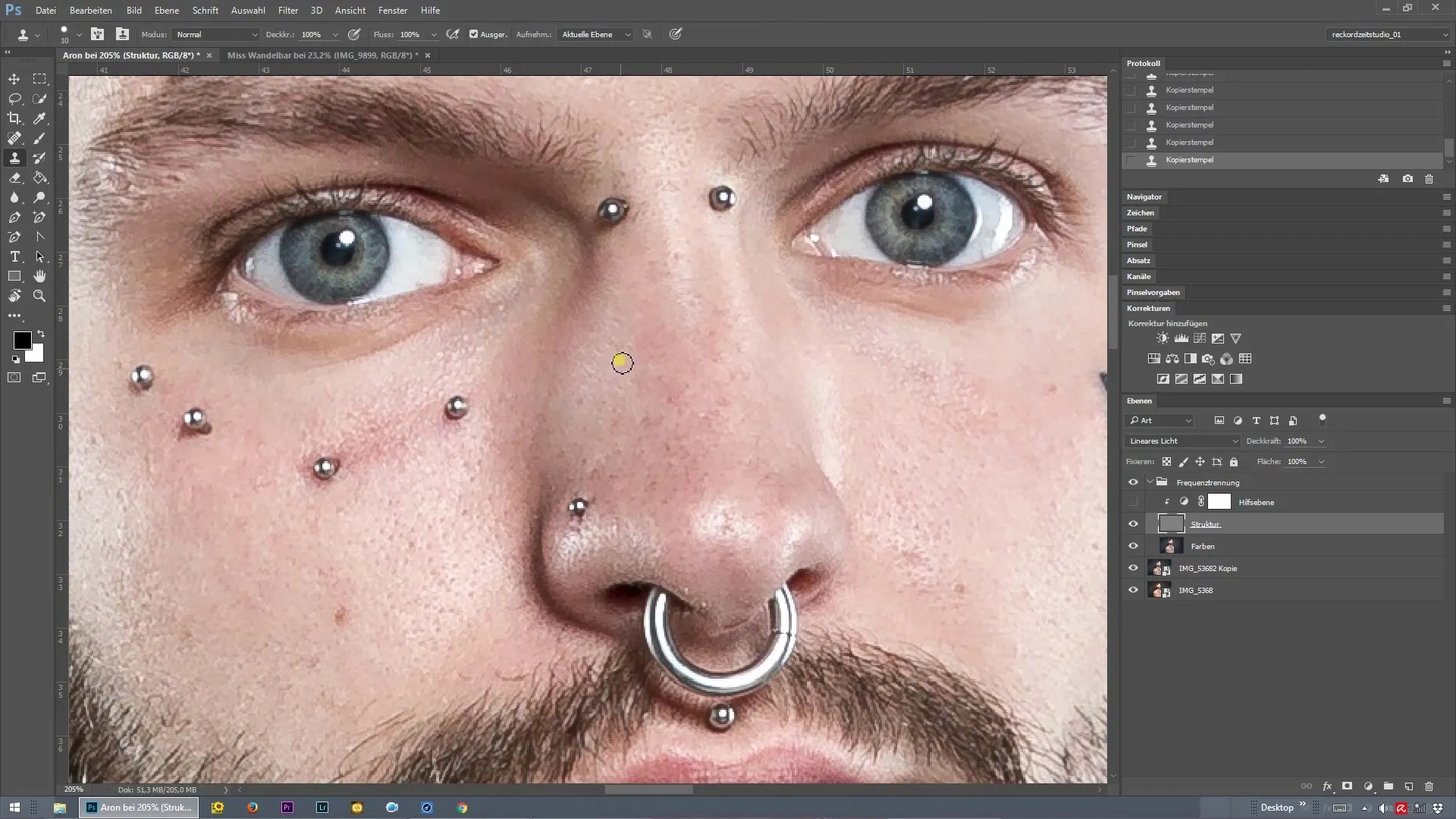
Stap 6: Detailretouche
Nadat je de grotere onregelmatigheden hebt bewerkt, richt je je op de kleinere details zoals haartjes. Gebruik dezelfde techniek van de kloonstempel om ongewenste haartjes rond de mond of op andere plaatsen te verwijderen. Hier is precisie vereist om een schoon resultaat te behalen.
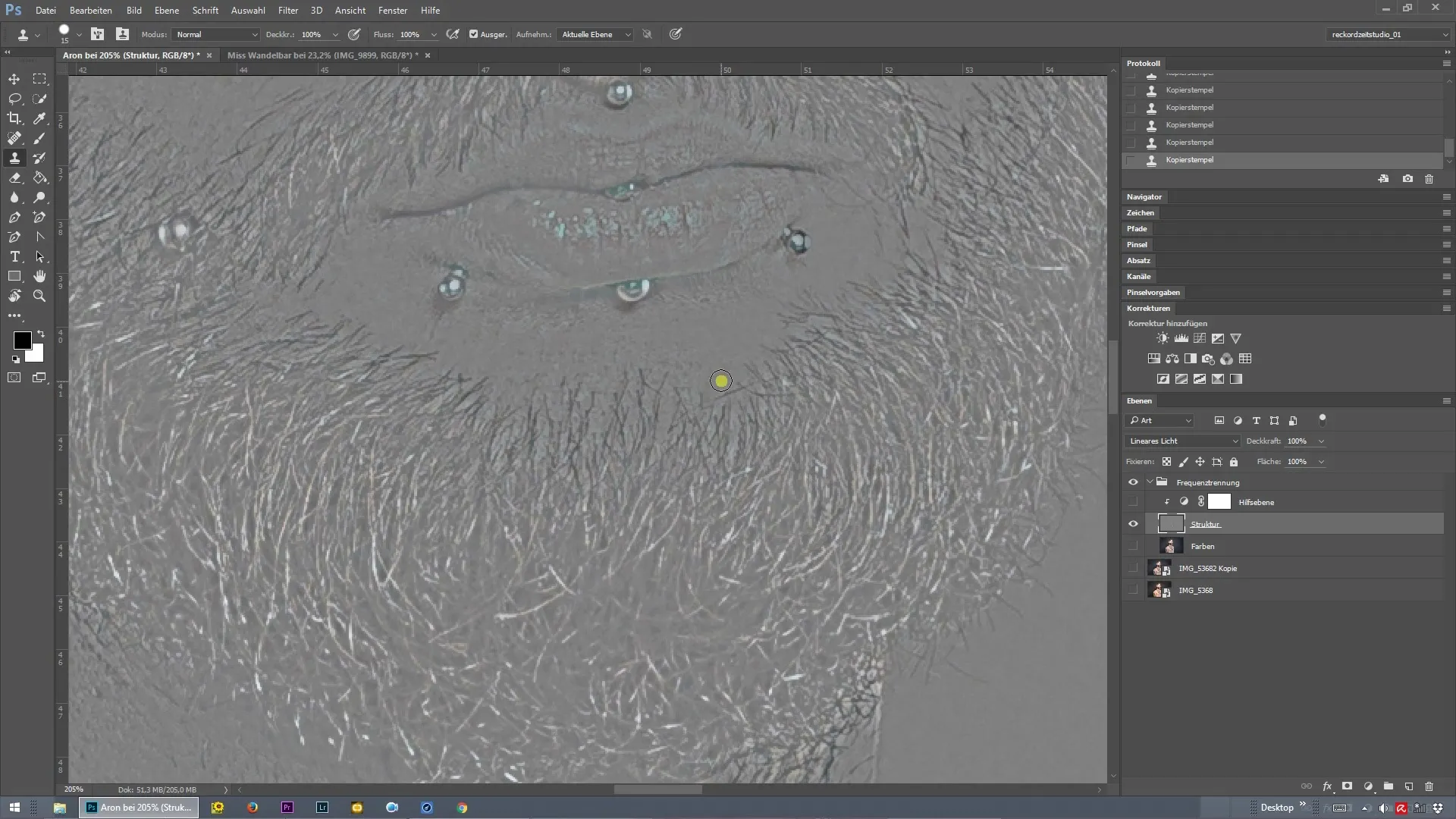
Stap 7: Eindoordeel en fine-tuning
Nadat je de hele afbeelding hebt bewerkt, maak je een laatste blik op de retouche. Als je tevreden bent met de resultaten, kun je de hulplagen weer inschakelen om ervoor te zorgen dat alles harmonieus uitziet. Indien nodig kun je hier ook nog correcties maken om een ideaal resultaat te bereiken.
Samenvatting – Frequentiescheiding in Photoshop: Een gestructureerde handleiding voor huidretouche
Frequentiescheiding is een krachtig hulpmiddel voor iedereen die met huidretouche in Photoshop werkt. Met deze handleiding heb je alle stappen om van de RAW-ontwikkeling tot de laatste controle zonder complicaties door te stromen. Goede oefening en het gebruik van deze techniek zullen je helpen sneller en preciezer te werken.
Veelgestelde vragen
Wat is frequentiescheiding in Photoshop?Frequentiescheiding is een techniek waarmee het mogelijk is om kleur en structuur in een afbeelding afzonderlijk te bewerken.
Wanneer moet ik frequentiescheiding toepassen?Gebruik frequentiescheiding wanneer je huidonregelmatigheden wilt bewerken zonder de natuurlijke textuur te verliezen.
Hoe kan ik ervoor zorgen dat ik geen duplicaten bij de retouche creëer?Zorg ervoor dat je altijd op de juiste plek stempelt en controleer regelmatig je retouche.
Wat is het voordeel van het gebruik van hulplagen?Hulplagen vergemakkelijken de zichtbaarheid van de structuur en helpen je om je retouche effectiever te maken.


